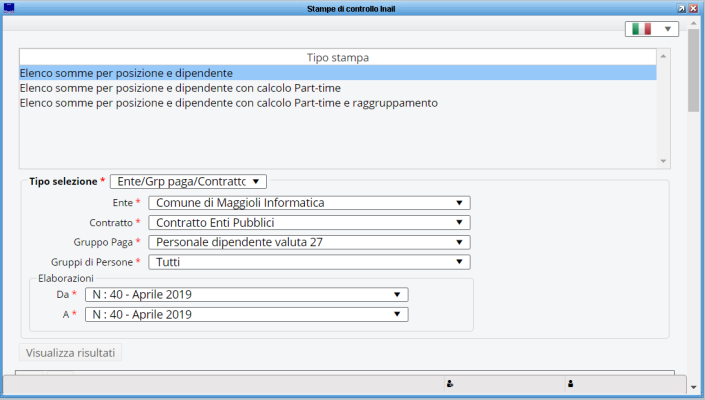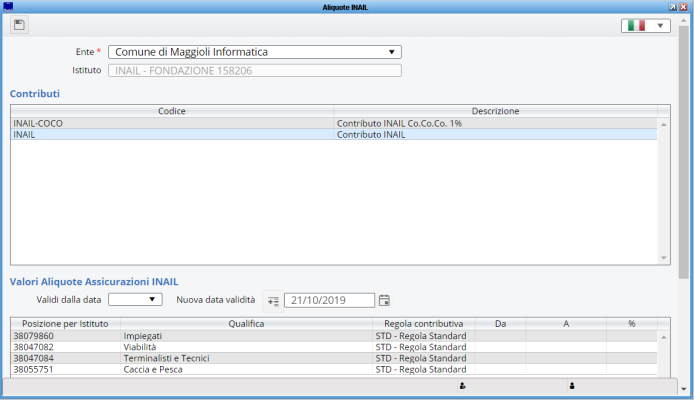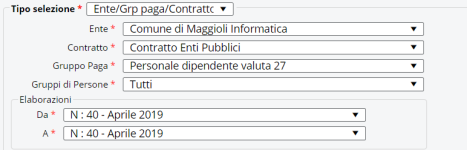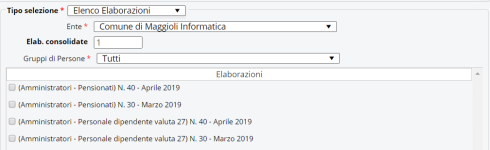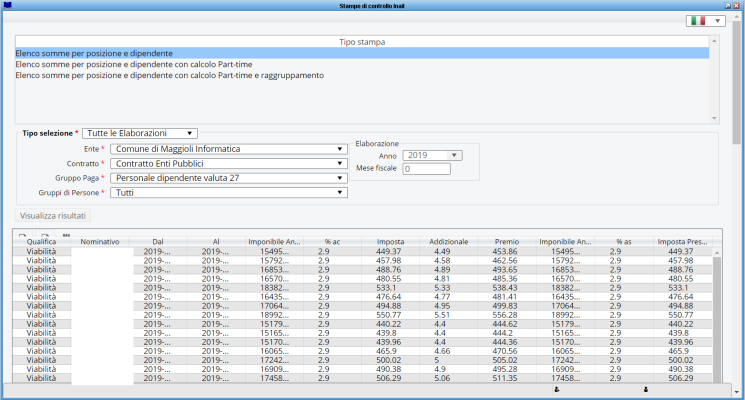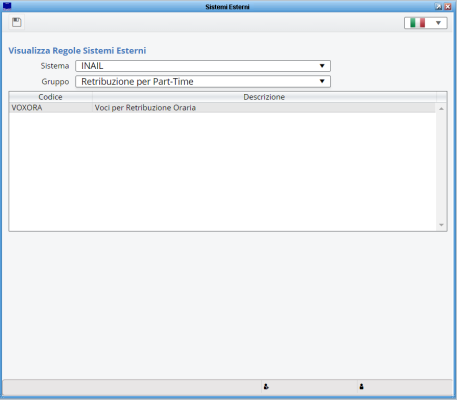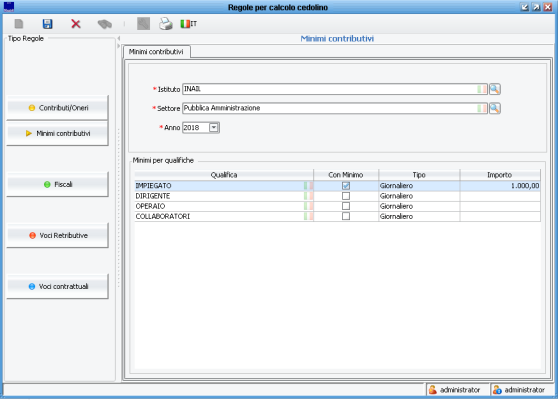Differenze tra le versioni di "Autoliquidazione INAIL (New)"
imported>Dea.caratelli |
imported>Dea.caratelli |
||
| Riga 22: | Riga 22: | ||
<br> | <br> | ||
<br> | <br> | ||
[[Immagine:aliquote inail 3.PNG|center|]] | [[Immagine:aliquote inail 3.PNG|1000x150px|center|]] | ||
<br> | <br> | ||
<br> | <br> | ||
| Riga 33: | Riga 33: | ||
<br> | <br> | ||
<br> | <br> | ||
[[Immagine:aliquote inail 4.PNG|center|]] | [[Immagine:aliquote inail 4.PNG|1000x150px|center|]] | ||
<br> | <br> | ||
<br> | <br> | ||
| Riga 42: | Riga 42: | ||
<br> | <br> | ||
<br> | <br> | ||
[[Immagine:aliquote inail 5.PNG|center|]] | [[Immagine:aliquote inail 5.PNG|1000x150px|center|]] | ||
<br> | <br> | ||
<br> | <br> | ||
| Riga 48: | Riga 48: | ||
<br> | <br> | ||
<br> | <br> | ||
[[Immagine:aliquote inail 6.PNG|center|]] | [[Immagine:aliquote inail 6.PNG|1000x100px|center|]] | ||
<br> | <br> | ||
<br> | <br> | ||
Versione delle 11:09, 22 ott 2019
| Ente | Gestione Personale | Retribuzioni | Stampe e statistiche | Contratti di lavoro | Metacurriculum | Strutture di base | Utilities | FAQ |
|---|
Retribuzioni -> Adempimenti mensili > Inail > Stampe
Autoliquidazione INAIL
La funzione permette di ottenere una stampa al calcolo dell’autoliquidazione INAIL per il conseguente pagamento degli importi dei premi assicurativi ottenuti.
Prima di procedere con qualsiasi operazione è necessario accertare l’effettivo caricamento delle aliquote INAIL nella maschera Aliquote Inail
![]() Vai a Aliquote INAIL
)
Vai a Aliquote INAIL
)
Impostate le aliquote in seguito è possibile scegliere fra tre diverse tipologie di stampa:
Per ognuna delle tre diverse stampe dobbiamo scegliere quale “Tipo di selezione” dove impostare i parametri di esecuzione della stampa:
- Ente/Gruppo Paga/Contratto
- Elenco Elaborazioni
- Tutte le Elaborazioni
1) Ente/Gruppo paga/contratto
- Ente, Contratto, Gruppo Paga: vengono proposte di default le informazioni indicate nel Contesto
 Vai a Contesto
Vai a Contesto
.
- “Elaborazioni” è possibile selezionare un range di elaborazioni (Da … A …); di default viene proposta la mensilità aperta.
2) Elenco Elaborazioni
3) Tutte le Elaborazioni
Nella prima stampa “Elenco somme per Posizione e Dipendente” scegliendo “Tutte le Elaborazioni” e mettendo l’anno fiscale visualizziamo per ogni dipendente la stampa dello sviluppo dell’INAIL:
Nella altre due stampe con periodi con erogazione prestazione part time viene calcolata la retribuzione oraria prendendo le voci indicate nella funzione presente in Regole sistemi esterni
Tale importo viene moltiplicato per 13 e diviso per il valore 1872 (dato da 36 ore x 52 settimane), infine viene confrontato con il valore di minimale giornaliero ridefinito annualmente nella funzione “Regole di Calcolo del cedolino”:
Viene preso in considerazione il maggiore dei due e moltiplicato per un numero di ore per ogni giorno di part time pari a 6 e rapportato al coefficiente di prestazione.
![]() Torna al Menù Principale
Torna al Menù Principale